解决Win8无法卸载软件问题
轻松解决软件无法卸载问题

某些软件由于自身的原因,通过自带卸载程序或“添加或删除程序”卸载后,在“添加或删除程序”的程序列表中,依然有该软件的信息,用户如果想清除这部分信息可以打开注册表编辑器,找到HKEY_LOCAL_MACHINE\SOFTWARE\Micrsoft\Windows\CurrentVersion\Uninstall分支,这下面显示的就是“添加或删除程序”中的项。将已删除的软件对应的项删除,则它们遗留在“添加或删除程序"中的信息就会被清理掉。
四、使用“添加或删除程序”
卸载软件的时候,使用频率比较高的是控制面板中的“添加或删除程序”,某些软件在“开始”菜单和软件安装目录中都找不到相应卸载程序,就可以在“添加或删除程序”中找到要卸载的软件名称,点击右侧“更改/删除”键,按照提示一步一步进行操作即可。
五、利用注册表编辑器删除软件信息
二、“shift+Del”轻松删除绿色软件
真正的绿色软件是非常容易卸载的,它们不会向系统中添加任何信息,因此可以像删除普通文件一样,直接用“shift+Del”组合键将软件目录删除。
三、安装目录中寻找卸载程序
某些软件在安装的时候并没有在“开始”菜单中添加项目或即使添加了项目也没有卸载程序,此类软件需要用户在软件的安装目录中找到类似Uninstall.exe的卸载程序,双击运行此程序即可卸载软件。
软件无法卸载是一个非常常见的电脑问题。那么造成软件无法卸载的原因很多。下面就来介绍下如何解决软件无法卸载的问题! Leabharlann 一、使用“开始菜单”中的自卸载程序
有些软件会提供自卸载程序,用户只要直接运行这个卸载程序就可以实现卸载的目的。此类软件会在“开始菜单”中添加相应程序组,而它的卸载程序大多位于这里。点击“开始”下的“所有程序”再选择“软件名称”,找到对应的卸载功能,按照向导提示一步一步操作,即可卸载成功。
卸载及安装的应用程序错误

卸载及安装的应用程序错误卸载及安装应用程序错误是常见的问题之一,下面我将详细介绍一些解决方法。
1. 卸载错误:在卸载应用程序时,可能会出现以下问题:- 应用程序无法正常卸载- 卸载完成后仍然存在应用程序的残余文件- 卸载应用程序后,相关的依赖文件或注册表项未被删除解决方法如下:- 使用操作系统的卸载程序:打开“控制面板”-“程序和功能”,找到要卸载的应用程序,然后选择“卸载”。
- 使用第三方卸载工具:有些应用程序自带卸载工具,可以尝试使用它们。
如果没有自带的卸载工具,可以使用一些常用的第三方卸载工具,如Revo Uninstaller、IObit Uninstaller等。
- 手动删除残余文件:在删除应用程序后,可能会留下一些残余文件。
可以打开文件资源管理器,找到应用程序安装目录,手动删除所有相关文件和文件夹。
同时,还可以使用系统的磁盘清理工具,清理无用的文件和文件夹。
- 清理注册表:一些应用程序在安装时会在注册表中创建一些相关的键值。
因此,在卸载应用程序后,还需要手动清理注册表。
可以使用系统自带的注册表编辑器(regedit)来删除相关的键值。
2. 安装错误:在安装应用程序时,也会遇到一些问题:- 安装过程中出现错误或提示- 安装完后无法正常启动应用程序- 安装时占用了过多的系统资源解决方法如下:- 关闭杀软和防火墙:有些应用程序的安装可能会被杀软或防火墙拦截,导致安装失败。
可以临时关闭杀软和防火墙,然后重新尝试安装。
- 检查操作系统和硬件要求:有些应用程序对操作系统版本或硬件配置有特定要求。
在安装前,需要检查应用程序的要求,并确保系统满足这些要求。
- 选择正确的安装选项:在安装过程中,有时会提示一些选项,如安装路径、组件选择等。
确保选择正确的选项,以免安装不完整或出现问题。
- 安装前备份:在安装应用程序前,可以先备份系统或重要的文件。
这样,在安装过程中出现问题时,可以恢复到之前的状态。
总结:卸载及安装应用程序错误是正常使用计算机过程中的常见问题之一。
如何解决电脑上的无法安装或卸载软件的问题

如何解决电脑上的无法安装或卸载软件的问题电脑是现代人工作、学习和娱乐的重要工具,我们经常会使用各种软件来满足不同的需求。
然而,有时候我们可能会遇到电脑无法安装或卸载软件的问题,给我们带来很多困扰。
那么,如何解决这种问题呢?本文将为您介绍几种常见的解决方法。
一、检查电脑系统和软件的兼容性在安装或卸载软件之前,我们需要确保软件与电脑系统的兼容性。
有些软件只适用于特定的操作系统版本,如果我们的电脑系统版本与软件不匹配,就无法正常安装或卸载。
因此,我们需要仔细查看软件的系统要求,并核对自己的电脑系统是否符合要求。
如果不符合,可以尝试下载适合自己系统版本的软件。
二、关闭防火墙和安全软件有时候,电脑的防火墙或安全软件可能会阻止软件的安装或卸载。
这是因为防火墙和安全软件为了保护我们的电脑安全,会对一些未知的软件进行拦截。
因此,当我们遇到无法安装或卸载软件的情况时,可以尝试先关闭防火墙和安全软件,再进行操作。
如果软件安装或卸载成功后,再重新打开防火墙和安全软件,确保电脑的安全性。
三、清理垃圾文件和注册表电脑上长时间使用或频繁安装卸载软件会导致系统中堆积大量的垃圾文件和无效的注册表项,这些文件和注册表项会占用电脑的空间和资源,导致软件的安装或卸载出现问题。
因此,我们可以定期清理电脑中的垃圾文件和无效的注册表项。
可以使用一些专业的系统清理工具或手动删除这些文件和注册表项。
清理后,再尝试安装或卸载软件,问题可能得到解决。
四、使用专业的卸载工具有时候,我们卸载软件时可能会出现残留文件或注册表项无法删除的情况,导致下次安装同样的软件时会出现错误。
这时,我们可以使用一些专业的卸载工具来彻底删除软件的残留文件和注册表项。
这些工具可以帮助我们进行全面的卸载,确保之前安装的软件彻底清除,从而解决无法安装或卸载软件的问题。
五、重启电脑或进入安全模式有时候,电脑的一些系统服务或进程可能会影响软件的安装或卸载。
在遇到无法安装或卸载软件的情况时,我们可以尝试重启电脑。
电脑无法卸载软件

电脑无法卸载软件在使用电脑的过程中,我们时常会遇到安装了不需要的软件或者需要卸载某些软件的情况。
然而,有时候我们发现电脑无法卸载软件,这给我们的电脑使用带来了一定的困扰。
下面将会介绍一些可能导致这一问题的原因以及解决办法。
一、软件正在被使用当我们尝试卸载某个软件时,如果该软件正在运行中,系统就会提示我们无法卸载该软件。
这是因为运行中的软件文件会被操作系统锁定,无法直接删除。
为了解决这一问题,我们可以先退出所有与该软件相关的程序或者重启电脑,在重新打开电脑后再尝试卸载软件。
二、软件卸载文件丢失或损坏有时候,我们可能会发现软件的卸载文件丢失或者损坏,导致无法正常卸载软件。
这种情况下,我们可以尝试使用第三方卸载工具来卸载软件。
这些工具能够绕过软件自身的卸载程序,直接删除软件文件,从而解决无法卸载的问题。
三、权限问题在某些情况下,我们可能会发现即使是以管理员身份登录系统,仍然无法卸载某些软件。
这是因为该软件的安装位置或者注册表项被设置了访问权限限制,我们需要修改这些权限才能顺利卸载软件。
可以通过以下步骤解决该问题:1. 右击要卸载的软件图标,选择“属性”。
2. 在属性窗口中,选择“安全”选项卡。
3. 点击“编辑”按钮,然后在权限列表中选择“系统”。
4. 勾选“完全控制”权限,并点击“确定”按钮。
5. 关闭属性窗口,重新尝试卸载软件。
四、软件自身问题有时候,无法卸载软件是因为软件本身存在缺陷或者错误。
在这种情况下,我们可以尝试通过以下方法解决:1. 在软件的安装目录中查找“uninstall.exe”或者“unwise.exe”等卸载程序,双击运行。
2. 如果找不到卸载程序,可以尝试重新安装该软件,然后再次尝试卸载。
3. 如果以上方法都不奏效,可以尝试通过系统还原功能将电脑恢复到软件安装之前的状态。
总结在日常使用电脑的过程中,我们有时会遇到无法正常卸载软件的情况。
这些问题往往可以通过关闭软件运行、使用第三方卸载工具、修改权限或者重新安装软件等方法来解决。
如何处理软件无法卸载的问题
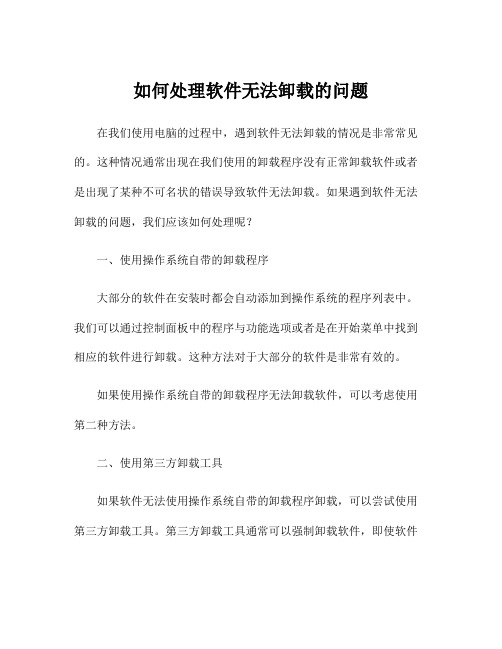
如何处理软件无法卸载的问题在我们使用电脑的过程中,遇到软件无法卸载的情况是非常常见的。
这种情况通常出现在我们使用的卸载程序没有正常卸载软件或者是出现了某种不可名状的错误导致软件无法卸载。
如果遇到软件无法卸载的问题,我们应该如何处理呢?一、使用操作系统自带的卸载程序大部分的软件在安装时都会自动添加到操作系统的程序列表中。
我们可以通过控制面板中的程序与功能选项或者是在开始菜单中找到相应的软件进行卸载。
这种方法对于大部分的软件是非常有效的。
如果使用操作系统自带的卸载程序无法卸载软件,可以考虑使用第二种方法。
二、使用第三方卸载工具如果软件无法使用操作系统自带的卸载程序卸载,可以尝试使用第三方卸载工具。
第三方卸载工具通常可以强制卸载软件,即使软件已经被破坏或被损坏。
这种方法虽然可以有效地卸载软件,但同时也会损坏电脑的系统稳定性,所以使用前一定要谨慎。
三、手动删除软件文件如果以上两种方法都无法卸载软件,那么可以尝试手动删除软件文件。
首先,我们需要找到软件的安装路径,这通常可以在软件列表、开始菜单或者是注册表中查找到。
找到安装路径后,我们可以直接删除这个文件夹即可。
需要注意的是,手动删除软件文件有风险。
如果删除了错误的文件,可能会导致电脑出现各种错误。
如果不确定应该删除哪些文件,建议不要使用这种方法。
如果你了解电脑系统,可以使用注册表编辑器删除与软件有关的注册表项。
四、使用系统还原如果以上三种方法都无法卸载软件,我们可以考虑使用系统还原。
使用系统还原可以将电脑恢复到最近的恢复点,这可以解决许多软件无法卸载的问题。
需要注意的是,恢复系统不仅可以卸载软件,还可以恢复电脑中被破坏的文件和设置。
但是,恢复系统也有风险。
在恢复系统时,我们可能会失去最近的文件更改和安装的软件。
总结软件无法卸载是一种常见的问题。
如果遇到这种问题,我们可以尝试使用操作系统自带的卸载程序、第三方卸载工具、手动删除软件文件或者使用系统还原功能。
如何解决电脑中出现的程序无法正常安装或卸载的问题

如何解决电脑中出现的程序无法正常安装或卸载的问题在使用电脑的过程中,我们经常会遇到程序无法正常安装或卸载的问题,这不仅会给我们带来不便,还有可能造成电脑系统的不稳定。
本文将介绍一些常见的方法,帮助解决这类问题。
一、检查系统兼容性程序无法正常安装或卸载的最常见原因是由于系统兼容性问题。
首先,我们需要确保所要安装或卸载的程序是与我们电脑操作系统兼容的。
一般来说,程序的兼容性信息可以在程序的官方网站或说明文档中找到。
如果系统不兼容该程序,我们可以尝试升级系统版本,或者选择其他兼容的替代程序。
二、关闭防火墙和杀毒软件防火墙和杀毒软件是保护电脑安全的重要工具,但有时它们也会阻止程序的正常安装或卸载。
因此,在进行安装或卸载操作之前,我们可以尝试先关闭防火墙和杀毒软件。
关闭方法可以在软件的设置或控制面板中找到,关闭后再进行安装或卸载操作。
三、清理残留文件有时,程序无法正常安装或卸载是因为之前的安装或卸载操作没有完全清理干净,导致产生了残留文件。
这些残留文件可能会干扰新的安装或卸载过程。
因此,我们可以使用系统自带的清理工具或第三方工具来清理残留文件。
在清理之前,最好备份相关的重要文件,以防数据丢失。
四、使用安全模式安全模式可以在系统启动时选择,它只加载系统所需的最基本驱动程序和服务,可以排除部分对安装或卸载造成干扰的因素。
在遇到程序无法正常安装或卸载的问题时,我们可以尝试进入安全模式来进行操作。
具体操作方法因系统版本而异,一般可以在开机启动时按下相应的功能键进入安全模式。
五、修复系统错误程序无法正常安装或卸载也可能是由于系统文件损坏或错误导致的。
在这种情况下,我们可以尝试修复系统错误来解决问题。
对于Windows系统,可以使用系统自带的“系统文件检查工具”来检查和修复系统文件。
具体操作方法可以在官方网站或相关论坛上找到。
六、使用第三方卸载工具有时,系统自带的卸载程序无法完全卸载某些程序,导致后续的安装或卸载操作出现问题。
如何解决电脑无法卸载软件的问题
如何解决电脑无法卸载软件的问题电脑作为我们日常生活中必不可少的工具之一,软件安装和卸载是我们常常会遇到的问题。
然而,有时我们在卸载软件时会遇到困难,无法彻底卸载软件。
本文将介绍一些常见的解决方法,帮助读者解决电脑无法卸载软件的问题。
一、使用控制面板卸载程序大多数软件在安装时都会在控制面板的“程序”或“程序和功能”中留下卸载选项。
我们可以按照以下步骤进行操作:1. 打开控制面板。
2. 找到并点击“程序”或“程序和功能”。
3. 在列表中找到您要卸载的软件。
4. 右键点击该软件,并选择“卸载”选项。
这种方法是最常见且最简单的方法,适用于大部分软件。
然而,有时软件可能因为安装不完整或其他问题,无法在控制面板中正常卸载。
接下来,我们将介绍一些备选方案。
二、使用卸载工具对于那些无法通过控制面板卸载的软件,我们可以尝试使用专门的卸载工具。
这些工具通常能够检测并删除残留文件和注册表项。
以下是一些常用的卸载工具:1. Revo Uninstaller2. IObit Uninstaller3. Geek Uninstaller这些工具可以在官方网站上免费下载,并且操作相对简单。
安装并打开工具后,它们会列出您的电脑上已安装的软件,您只需选择要卸载的软件,并按照界面上的指示进行操作即可。
使用这些工具可以更彻底地清除软件并修复注册表错误。
三、使用命令行工具卸载软件命令行工具是一种高级选项,适用于一些特殊情况。
以下是一些常用的命令行工具和它们的使用方法:1. Windows自带的卸载命令行工具:打开命令提示符(按Win+R,输入"cmd"并回车),输入"wmic"并回车,然后输入"product get name"并回车,最后在列表中找到您要卸载的软件并将其名称输入命令行,再输入"uninstall"并回车。
2. Windows Installer Cleanup Utility:它是微软官方提供的工具,专门用于修复无法安装或卸载的软件问题。
如何解决Windows系统中的无法安装或卸载程序的问题
如何解决Windows系统中的无法安装或卸载程序的问题Windows系统中的无法安装或卸载程序是一个常见的问题。
当用户尝试安装或卸载程序时,可能会遇到各种错误消息或无法继续进展。
本文将介绍一些解决这些问题的方法,帮助用户顺利安装或卸载程序。
一、检查系统要求在安装或卸载程序之前,首先确保系统符合程序的要求。
查看程序的官方网站或文档,了解所需的操作系统版本、硬件要求和依赖项等信息。
如果系统不满足这些要求,可能导致安装或卸载不成功。
二、关闭防火墙和杀毒软件防火墙和杀毒软件有时会阻止程序的安装或卸载过程。
暂时关闭防火墙和杀毒软件,然后再次尝试安装或卸载程序,看是否能够成功。
如果成功,说明防火墙或杀毒软件可能是问题的根源。
三、使用管理员权限运行程序安装或卸载有时,安装或卸载程序需要管理员权限才能正常执行。
右键点击安装或卸载程序的可执行文件,选择“以管理员身份运行”,然后再次尝试安装或卸载。
如果仍然无法进行,可以尝试下一步方法。
四、清理待安装或卸载的残留文件在安装或卸载过程中,有时会留下一些残留文件,导致后续安装或卸载操作失败。
用户可以手动删除这些残留文件,然后重新尝试安装或卸载程序。
要删除这些文件,可以按照以下步骤操作:1. 打开文件资源管理器,进入待安装或卸载的程序所在目录;2. 删除与程序相关的文件和文件夹;3. 进入注册表编辑器,删除与程序相关的注册表项。
注意在删除注册表项之前,一定要备份注册表。
五、使用Windows安全模式进行安装或卸载安全模式是一种启动方式,仅加载系统所需的最基本驱动和服务,可以排除部分软件冲突导致的问题。
在安装或卸载程序之前,可以尝试进入安全模式进行操作。
具体步骤如下:1. 重启计算机,并在启动时按下F8键,进入高级启动选项;2. 选择“安全模式”或“安全模式与网络”,按Enter键以启动计算机;3. 在安全模式下,尝试安装或卸载程序。
六、使用系统修复工具Windows系统提供了一些内置的修复工具,可以帮助解决程序安装或卸载的问题。
有效解决软件无法正常卸载的方法
有效解决软件无法正常卸载的方法在使用电脑的过程中,我们经常会遇到一些软件无法正常卸载的问题。
这不仅占用了我们的存储空间,还可能影响电脑的性能。
那么,有什么方法可以有效解决这个问题呢?本文将介绍一些常见的方法,帮助您解决软件无法正常卸载的困扰。
1. 使用系统自带的卸载程序大多数软件在安装时会在系统中注册自己的卸载程序,这是最常见的卸载方式。
您可以通过以下步骤来使用系统自带的卸载程序:1)打开控制面板,选择“程序”或“程序和功能”;2)在程序列表中找到您想要卸载的软件,右键点击选择“卸载”;3)按照卸载程序的提示,完成软件的卸载过程。
2. 使用第三方卸载工具如果您遇到了一些顽固的软件,无法通过系统自带的卸载程序进行卸载,那么您可以尝试使用一些第三方卸载工具。
这些工具通常具有更强大的功能,可以强制删除软件的相关文件和注册表项。
以下是一些常用的第三方卸载工具:- Revo Uninstaller- IObit Uninstaller- Geek Uninstaller使用这些工具时,请务必注意下载和使用正版软件,以免造成安全风险。
3. 手动删除相关文件和注册表项如果以上方法都无法解决问题,那么您可以尝试手动删除软件的相关文件和注册表项。
但请注意,在进行此操作之前,一定要备份您的电脑数据,以免造成不可挽回的损失。
以下是手动删除的步骤:1)打开资源管理器,找到软件安装的文件夹;2)删除该文件夹及其子文件夹;3)按下Win + R键,打开运行对话框,输入“regedit”打开注册表编辑器;4)在注册表编辑器中,定位到以下路径:HKEY_CURRENT_USER\SoftwareHKEY_LOCAL_MACHINE\SoftwareHKEY_USERS\.DEFAULT\SoftwareHKEY_USERS\S-1-5-18\SoftwareHKEY_USERS\S-1-5-19\SoftwareHKEY_USERS\S-1-5-20\SoftwareHKEY_CLASSES_ROOT\Software5)在这些路径下,查找并删除与软件相关的注册表项。
电脑软件卸载不了怎么办
电脑软件卸载不了怎么办1、出现软件不能正常卸载很可能是程序出错或者是卸载程序出错导致的,要解决这个问题,我们可以重新覆盖安装一遍,就可以正常卸载了;2、覆盖了安装目录进行安装后翻开开始菜单,选择控制面板--卸载程序;3、来到程序和功能窗口就可以就可以对软件进行卸载了,或者到覆盖安装的软件目录中找到卸载程序,通常叫uninstall.exe。
平安模式卸载:有些软件自带了守护进程,比方一些杀毒软件,如果想要卸载就需要关闭守进程,或者也可以在平安模式下卸载,因为平安模式下第三方驱动和程序是不允许自动加载的。
第三方软件卸载:此外我们还可以使用第三方软件进行卸载,卸载的干净彻底,比方腾讯电脑管家或者360等软件都拥有软件管理功能。
软件卸载不了怎么办1)开机按F8不动,出现高级选项画面时在松手,选平安模式按照提示进入平安模式,操作方法与正常模式一样,在控制面板中卸载试试。
2)如果控制面板有卸载选项,但是卸载不了,可按照下面方法手工卸载。
1、在桌面找到要删除的程序,右击选属性/查找目标,在翻开的页面里有这个程序的路径,如果桌面没有图标可以通过搜索查找试试,另外软件一般默认存储在C:\Program Files里面找找,到程序软件的文件夹整体删除,如果系统拒绝,请你开机按F8进入平安模式中将软件的文件夹整体删除(或下载Unlocker小软件删除)。
然后,开始/运行输入regedit回车翻开注册表编辑器,选编辑/查找,你卸载软件的英文名,找到软件的键值项后删除(屡次查找反复删除干净)。
2、添加或删除程序在注册表的位置,运行输入regedit回车,翻开注册表定位[HKEY_LOCAL_MACHINE\SOFTWARE\Microsoft\windows\CurrentVersion\Uninsta ll]子键,在该子键下,可跟据已卸载的应用程序软件图标,删除相对应的软件图标和键值,重新启动电脑即可。
3)或下载软件进行卸载试试(完美、金山卫士、QQ电脑管家、超级兔子、360卫士等)。
- 1、下载文档前请自行甄别文档内容的完整性,平台不提供额外的编辑、内容补充、找答案等附加服务。
- 2、"仅部分预览"的文档,不可在线预览部分如存在完整性等问题,可反馈申请退款(可完整预览的文档不适用该条件!)。
- 3、如文档侵犯您的权益,请联系客服反馈,我们会尽快为您处理(人工客服工作时间:9:00-18:30)。
解决Win8系统无法卸载软件问题
问题:Win8系统在控制面板卸载软件时,报错“error 2503:Called RunScript when not marked in progress”导致软件无法卸载。
解决:原因主要是由于Win8系统对管理员权限限制的问题,解决方法如下:
1.先打开任务管理器。
点击“详细信息”窗口,在里边找到“Explorer.exe”文件,然后点击结束进程。
2.结束进程后,在窗口的左上角,点击“文件”下拉菜单,选择“运行新任务”,并在弹出的新任务窗口输入“C:\Windows\explorer.exe”,且确保“以系统管理权限创建此任务”选项处于
勾选状态(否则无法解决问题)
3.完成后,进行控制面板对所需要卸载的软件进行卸载即可成功卸载。
